AzPainter2を使おう〜HOMEへ > 写真補正・加工 > 水晶ブロックの立体額
水晶ブロックの立体額
「水晶」フィルタを使ったブロック風の額で、シンプルな写真をひき立ててみましょう。

「雲模様」を「水晶」で分割する
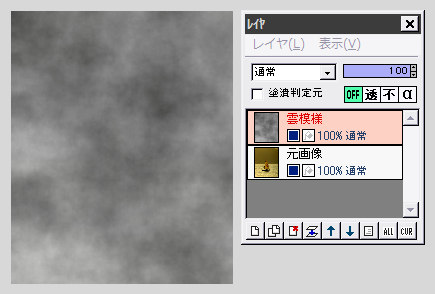
元画像の上にレイヤを追加し、これに「フィルタ」⇒「雲模様」⇒「描画(黒-白)」を実行します。
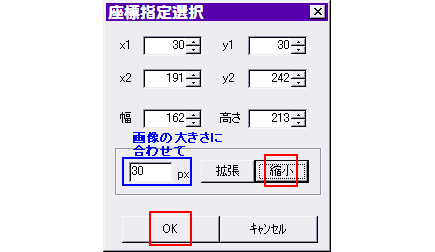 「選択範囲」⇒「すべて選択」をクリックして、画像全体を選択枠で囲んだ状態で、「選択範囲」⇒「座標指定選択」をクリックします。
「選択範囲」⇒「すべて選択」をクリックして、画像全体を選択枠で囲んだ状態で、「選択範囲」⇒「座標指定選択」をクリックします。
左下の「10」が入っているボックスに、画像に付けたい額の幅くらいの数値を入力して、「縮小」をクリックします。
選択範囲の枠が小さくなるので、良ければOKします。
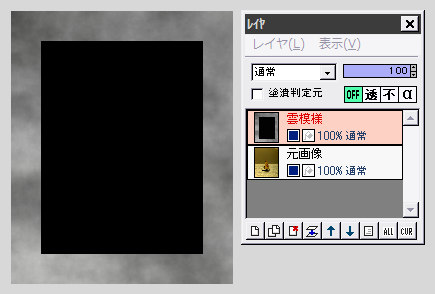
描画色を黒にして、「選択範囲」⇒「塗りつぶし」を実行します。
画像の外部をクリックして、選択範囲を解除します。
この段階で、左図のような状態になっていればOKです。
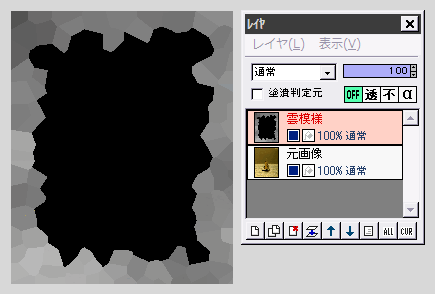
「フィルタ」⇒「ピクセレート」⇒「水晶」を、適当な大きさで実行します。
立体的にして、影をつける
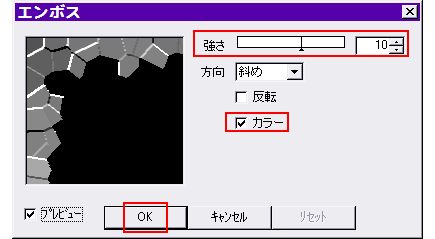
「フィルタ」⇒「エンボス」を、強さ10くらい、「カラー」にチェックしてOKします。
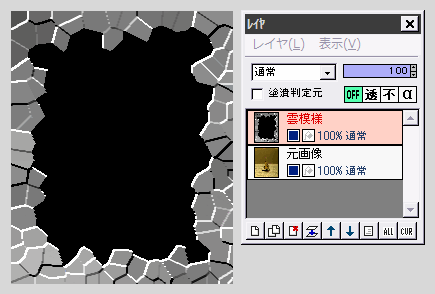
← ここまでで、こんな風になっていますね?
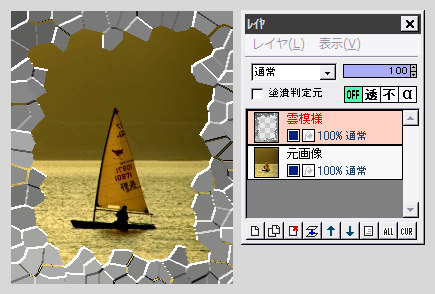
続いて(描画色は黒になっているはずですが)、「フィルタ」⇒「色操作」⇒「描画色部分を透明に」を実行します。
すると真ん中の黒い部分が透明になって、下の元画像レイヤが見えるようになります。
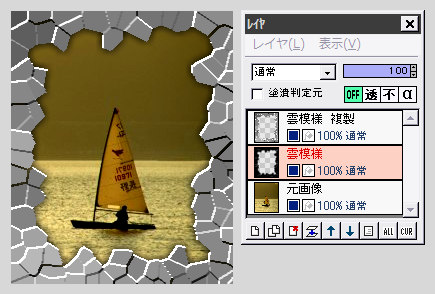
「雲模様」レイヤを複製してから、真ん中の雲模様レイヤを選択します。
「フィルタ」⇒「カラー」⇒「明度・コントラスト」で、明度のスライダーを左端までドラッグして、ー255にします。
(これでグレーだった部分が黒になります)
続いて「フィルタ」⇒「ぼかし」⇒「ガウスぼかし」を、強さ2くらいで実行します。
これで水晶額と元画像の間に影が落ちます。
色を調整して額を仕上げる
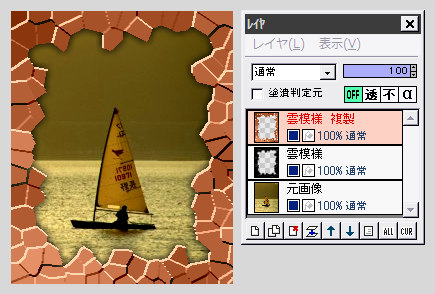
一番上の雲模様複製レイヤを選択します。
「フィルタ」⇒「カラー」⇒「RGB調整」で、各色チャンネルのスライダーを動かして、額に好みの色を付けます。
額の色で印象が大きく変わるので、色々試してみてください。
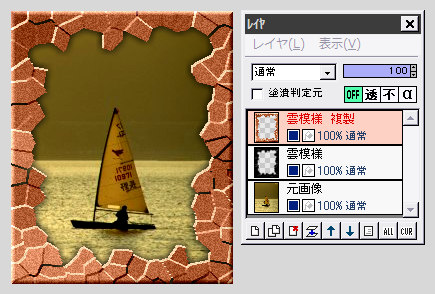
「フィルタ」⇒「ノイズ」を量20くらい、「フィルタ」⇒「立体枠」を適当な設定で実行して、出来上がりです。
| プラスチック風フレーム | ドット風のオシャレなフレーム | 画像の縁をギザギザに |
| レイヤ機能 | レイヤの不透明部分だけに影をつける | 穴の向こうに影を落とす |